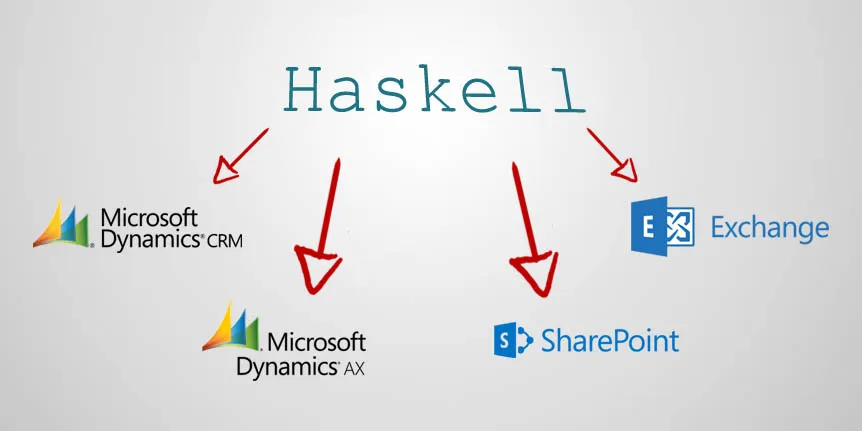Sapevate che potete usare Haskell per accedere ai dati memorizzati in software aziendali come Microsoft Dynamics CRM, Microsoft Dynamics AX, Microsoft SharePoint, Microsoft Exchange e molti altri?
Oggi descriverò come è possibile accedere alle fonti di dati di destinazione dai sistemi legacy utilizzando il metodo Piattaforma Connect Bridge. Lo dimostrerò utilizzando un linguaggio funzionale - Haskell - e un driver ODBC che utilizza la nota sintassi SQL per la manipolazione dei dati.
La piattaforma Connect Bridge è una potente piattaforma di integrazione che consente di collegarsi a diversi sistemi di destinazione utilizzando ODBC, driver JDBC e servizi Web. Questa combinazione consente di collegarsi da qualsiasi ambiente, compresi i sistemi legacy.
Impostazione dell'ambiente
Innanzitutto, è necessario preparare l'ambiente per l'esecuzione del codice. Questo comprende 3 fasi fondamentali:
-
- 1. Installare l'Connect Bridge
-
- 2. 3. Preparare l'ambiente di Haskell
-
- 3. 3. Configurare la stringa di collegamento
Installare Connect Bridge
Esiste la possibilità di ottenere una prova gratuita di Connect Bridge, in modo che possiate provare tutto questo nel vostro ambiente e poi decidere se è adatto a voi.
Per iniziare, richiedete la prova gratuita qui. Vi risponderemo entro 24 ore lavorative e potrete procedere all'installazione come descritto in questo breve documento. video.
Preparare l'ambiente Haskell
Il modo più semplice per far funzionare Haskell è seguire le istruzioni riportate in https://www.haskell.org/get-started/
Dopo l'installazione, è necessario installare il driver ODBC Haskell. Nella riga di comando, eseguire:
aggiornamento della cricca
cabal installare HDBC-odbc
Dopo di che il vostro ambiente Haskell dovrebbe essere completamente preparato.
Trovare la stringa di connessione
Nel nostro esempio, utilizzeremo il driver ODBC con Connect Bridge. È necessario conoscere il sistema di destinazione della stringa di connessione che è stato preconfigurato per voi. Aprire lo strumento QueryAnalyzer da Connect Bridge Playground, che è stato scaricato. Selezionate una singola connessione nel Browser delle connessioni, fate clic con il pulsante destro del mouse e scegliete Modifica connessione. Passare alla scheda Avanzate e copiare la stringa di connessione.
Aprire il file CB_HaskellSample.hs fornito e inserire la propria stringa di connessione al posto di quella dell'esempio alla riga 7.
Codice
Per accedere al Server Connect Bridge utilizzando Connect Bridge è necessario importare i pacchetti:
Importazione Database.HDBC importare Database.HDBC.ODBC
Per stabilire la connessione del database al server Connect Bridge è possibile utilizzare la funzione connectODBC:
connessione <- connectODBC 'yourConnectionString';
Per eseguire una query che non produce risultati è possibile chiamare:
eseguire conn 'INSERIRE INTO conto (nome) VALORI ('Ciao mondo da Haskell')''.
Per eseguire la query con il set di risultati si può chiamare:
quickQuery conn 'SELECT accountid, nome DA conto' []
Ho creato una funzione campione che dimostra come interrogare i dati ed elaborare i risultati in Haskell:
eseguireQuery :: IO ( )
eseguireQuery = fare
{
putStr 'Enter query: ' ;
query <- getLine ;
putStrLn 'Connessione al server Connect Bridge ...' ;
conn <- connectODBC connectionString;
putStrLn ( 'Esecuzione della query '' ++ query ++ ''' ) ;
vals <- quickQuery conn query [ ] ;
putStrLn ( 'Returned row count ' ++ mostra ( vals di lunghezza ) ) ;
putStrLn ( convertResultSetToSetToString vals )
}
Chiamare il codice
Per eseguire il campione è possibile utilizzare qualsiasi interprete Haskell, ad esempio WinGHCi che viene fornito con il pacchetto.
Aprire il file fornito CB_HaskellSample.hs con stringa di collegamento già modificata.
Basta digitare il nome della funzione che si desidera chiamare. Vi verrà richiesto di inserire i parametri di ingresso.
Esempio 1:
Questo esempio mostra come creare un nuovo account in Dynamics CRM da Haskell. Basta chiamare una funzione executeQuery e passare la query SQL 'INSERT INTO account (nome) VALUES ('Hello world from Haskell')' come query. Questo creerà immediatamente un nuovo record di account in Dynamics CRM.
*Main> eseguireQuery
Inserire la query: INSERT INTO account (nome) VALUES ('Hello world from Haskell')
Connessione al server Connect Bridge ...
Esecuzione della query 'INSERT INTO account (name) VALUES ('Hello world from Haskell')'
Conteggio delle righe restituite 0
Esempio 2:
Questo esempio mostra come recuperare i 5 account più recenti da Dynamics CRM. Chiamare la funzione executeQuery e passare la query SQL 'SELECT TOP 5 accountid, name, createdon FROM account ORDER BY createdon'. Opzionalmente è possibile richiamare la funzione csvExportQuery che scriverà i risultati in un file CSV.
Inserire la domanda: SELEZIONARE TOP 5 account, nome, creato su account ORDINE DA ORDINE DI CONTO DA parte di createdon DESC
Connessione al server Connect Bridge ...
Esecuzione della query 'SELECT TOP 5 accountid, name, createdon FROM account ORDER BY createdon DESC'.
Conteggio delle righe restituite 5
conto(e436e4d4-7d24-e411-a6b7-00155dc2040f),Ciao mondo da Haskell 5,2014-08-15 13:12:39
conto(168f7ecb-7d24-e411-a6b7-00155dc2040f),Ciao mondo da Haskell 4,2014-08-15 13:12:29
conto(158f7ecb-7d24-e411-a6b7-00155dc2040f),Ciao mondo da Haskell 3,2014-08-15 13:12:24
conto(a2079fc4-7d24-e411-a6b7-00155dc2040f),Ciao mondo da Haskell 2,2014-08-15 13:12:18
conto(a1079fc4-7d24-e411-a6b7-00155dc2040f),Ciao mondo da Haskell 1,2014-08-15 13:12:12
Conclusione
Ho dimostrato come sia possibile accedere facilmente a Microsoft Dynamics CRM da Haskell con poche righe di codice. Lo stesso piccolo sforzo serve per accedere ad altri sistemi, ad esempio SharePoint, Exchange, AX, Navision e Salesforce ...
L'elenco completo dei connettori è disponibile all'indirizzo https://www.connecting-software.com/connectors/). Inoltre, è possibile accedere a uno qualsiasi di questi sistemi da qualsiasi lingua con lo stesso piccolo sforzo descritto in questo articolo.
Se vi è piaciuto il post, prendete il vostro prova gratuita Connect Bridge e iniziate a giocarci oggi stesso!
Articolo originale e codice di Tomas Olejnik, 10 dic. 2015
Ultimo aggiornamento il 4 maggio 2023